Az Apple Mail keresés nem működik Mac számítógépen. Hogyan javítsuk meg.
Ha már régóta használja az Apple Mail alkalmazást, és a postafiókja nagyon nehéz, előfordulhat, hogy néhány problémával szembesül, amikor a Mail keresés nem működik megfelelően, a keresés rossz eredményeket ad, vagy nem talál bizonyos e-maileket, amelyeket valójában a Spotlight képes megtalálni. Ebben az esetben érdemes újraindexelni a Mac Mailt, ami orvosolhatja ezt a problémát.
Ebben a cikkben kétféleképpen osztjuk meg, hogyan lehet újraépíteni a Mac Mail indexét.
In tartalma:
- Mit csinál az újraépítés a Mac Mailben
- Hogyan építheti újra a Mac Mailt a menüsor segítségével
- Hogyan végezheti el manuálisan az Apple Mail újraépítését
- Hogyan indexelheti újra az Apple Mailt a MacCleaner Pro segítségével
Mit csinál az újraépítés a Mac Mailben
Mikor újraépíti a Mail indexét, eltávolítja a Mac számítógépén helyileg tárolt összes üzenetadatot, majd újra letölti azokat a távoli levelezőszerverről.
Mennyi ideig tart a Mac Mail újraépítése
A Mac Mail újraindexelésének ideje attól függ, hogy hány postafiókfiókja van, és mennyi e-mailt tárol a Mac-jén. Ez néhány perctől akár órákig is eltarthat. Ha több ezer üzenete van, az újraépítés hosszadalmas lesz.
Az Apple Mail indexének újraépítése meglehetősen egyszerű. Íme a lépések ehhez:
- Elindítja a Mail alkalmazást.
- Menjen a menüsorba, kattintson a Postafiókra, és válassza az Újjáépítés lehetőséget.
- Ez elindítja az újraépítési folyamatot. A Mail ablakban láthatja az üzenetek letöltésének előrehaladási sávját.
- Figyeljen arra, hogy a fenti lépéseket a Mail alkalmazásban használt minden egyes postafiókfiók esetében meg kell ismételnie.
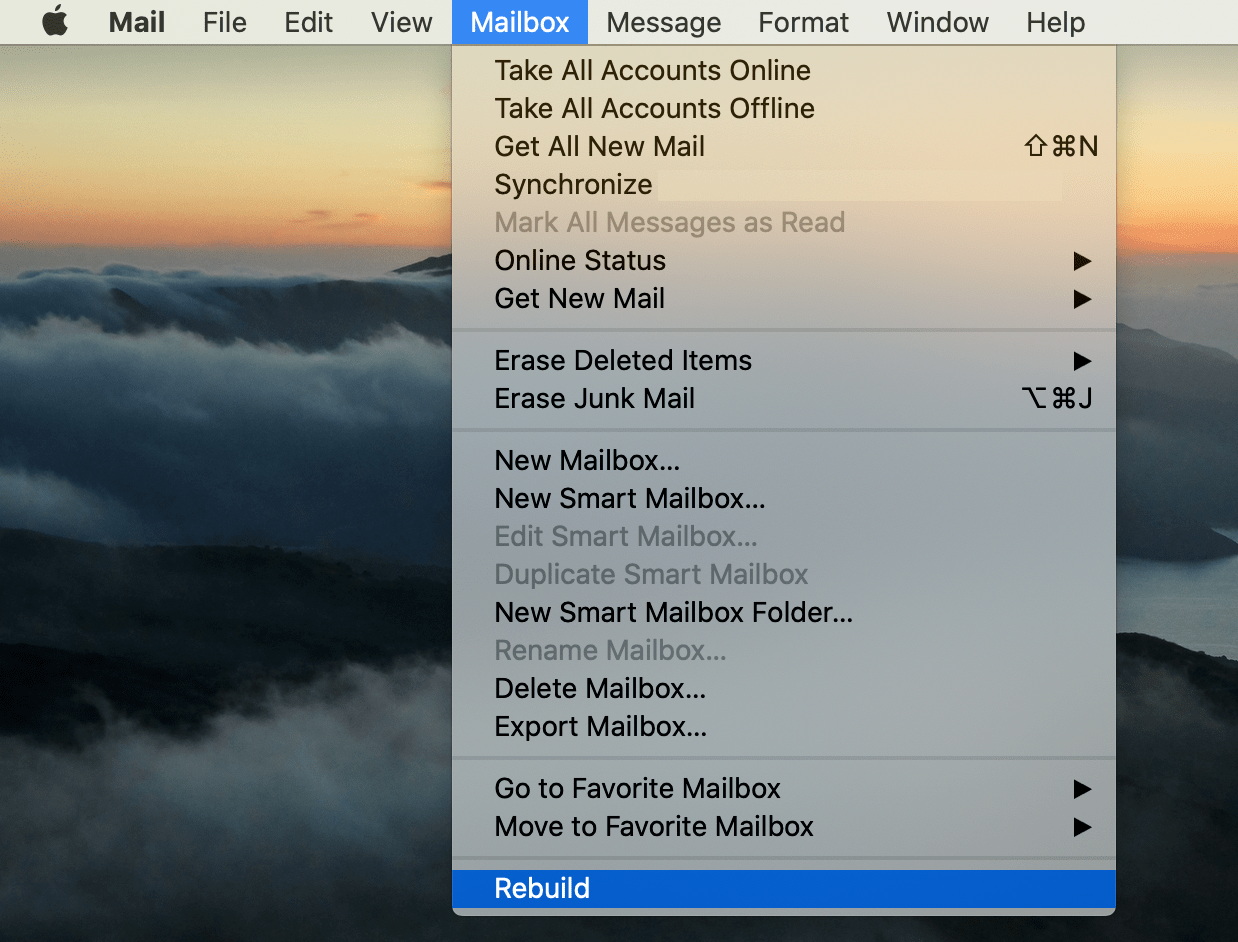
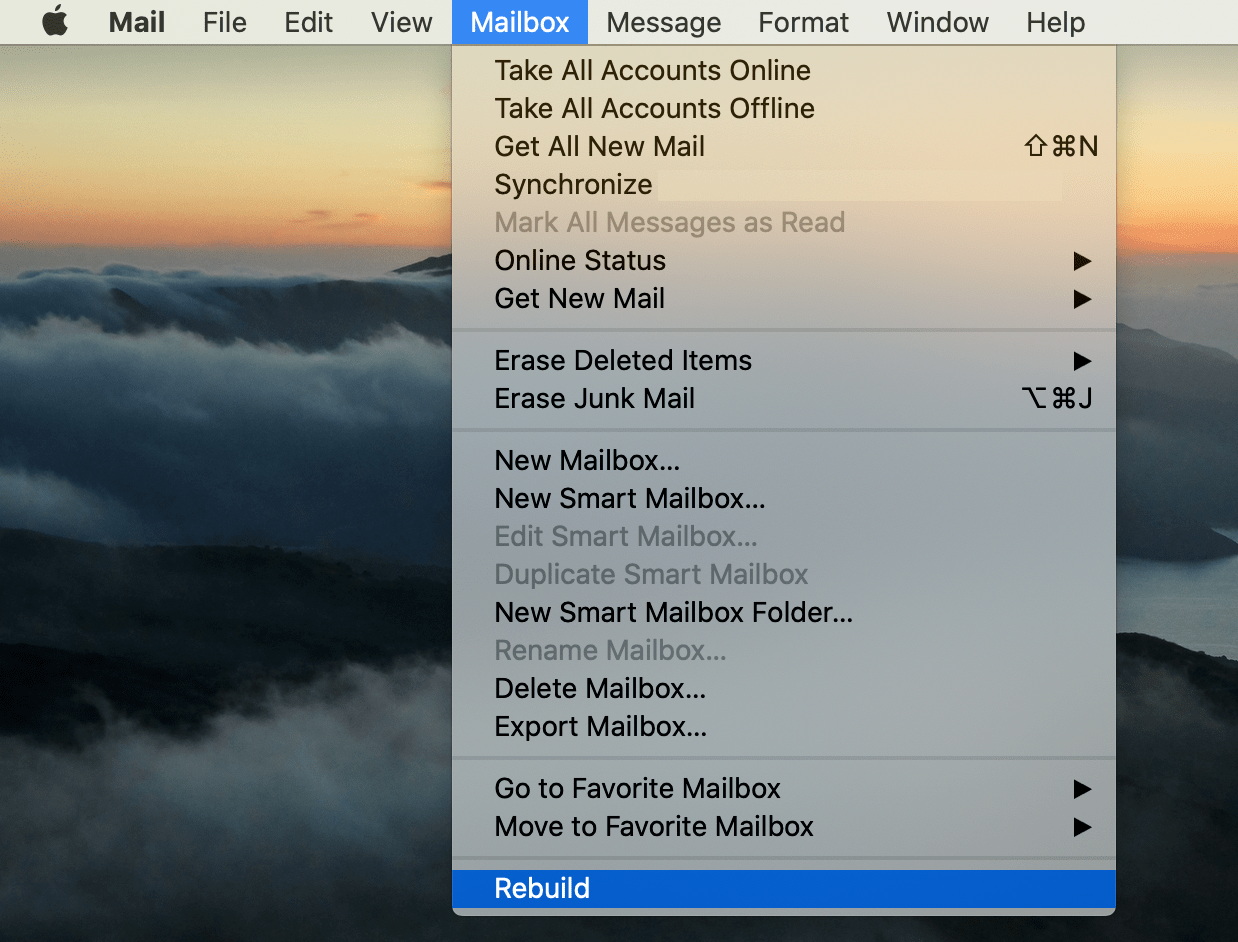
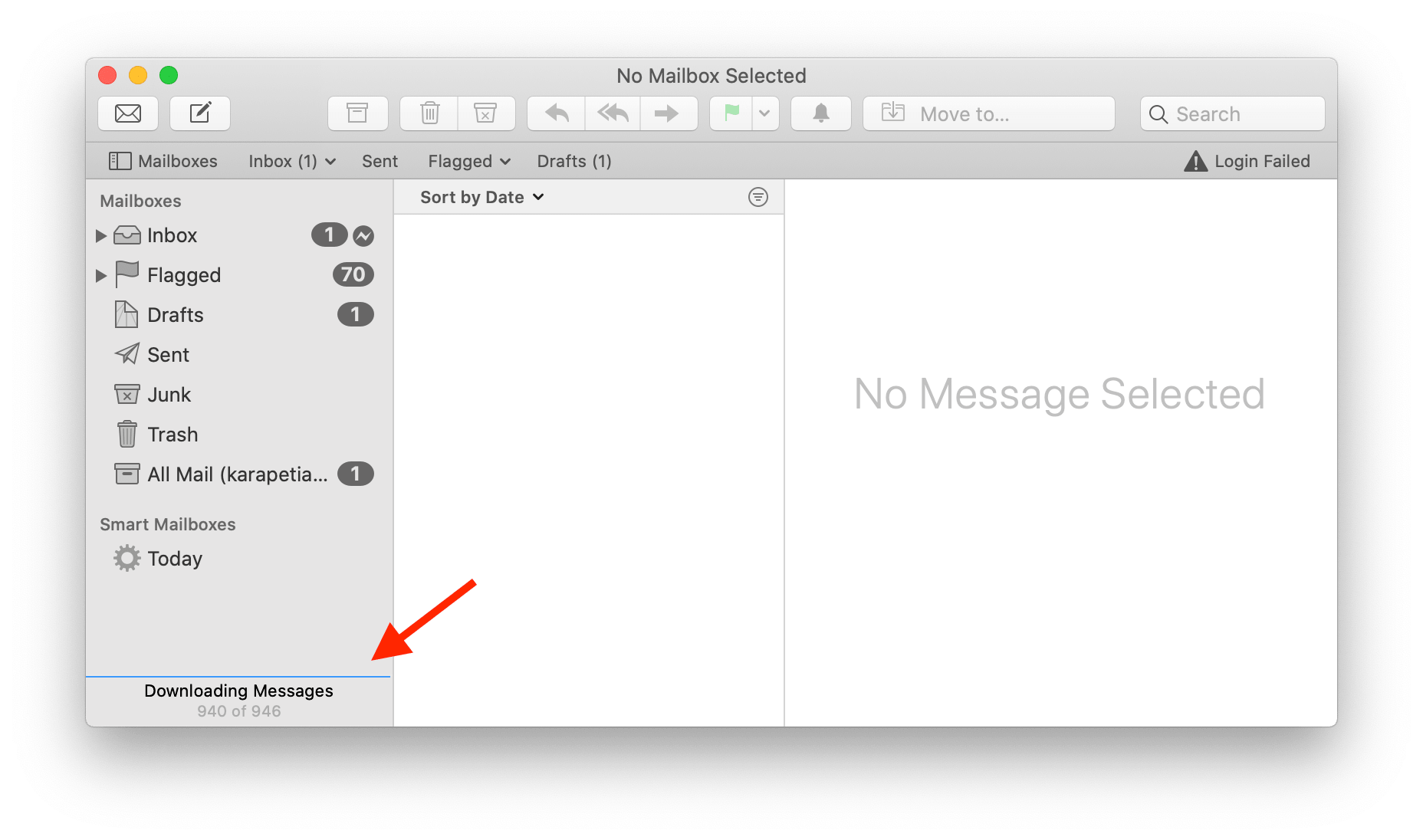
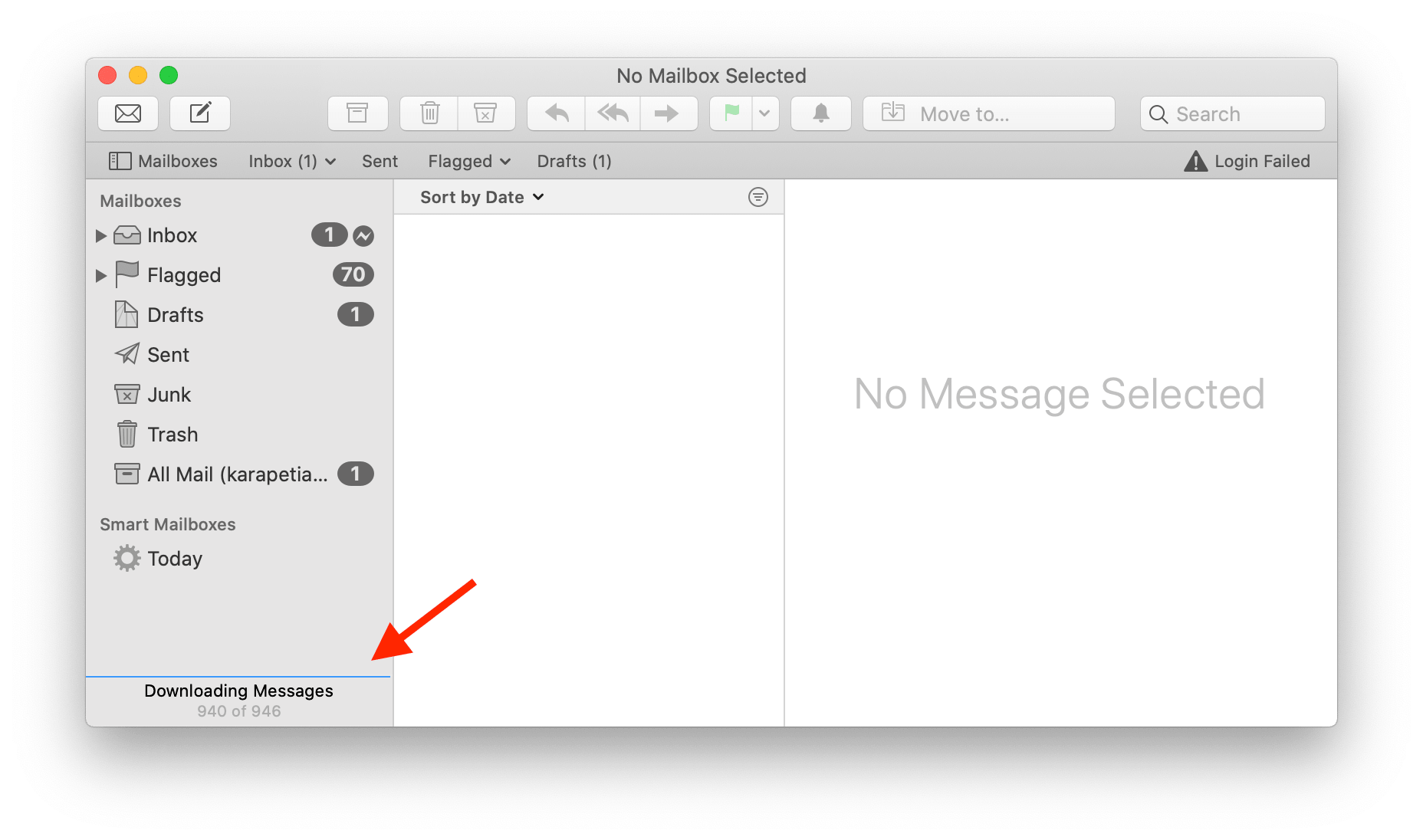
Hogyan végezze el manuálisan az Apple Mail újraépítését
Ha valamilyen oknál fogva nem tudja a menüsoron keresztül futtatni a Mail újraépítésének feladatát, próbálja meg manuálisan elvégezni.
Itt vannak a Mac Mail index kézi újjáépítésének lépései:
- Először is lépjen ki a Mail alkalmazásból.
- Ezután nyissa meg a Findert, és nyomja meg a Command+Shift+G billentyűkombinációt.
- Adja meg a következő helyet, és ~/Library/Mail/V2/MailData/ nyomja meg a Go gombot.
- Keresze meg és távolítsa el a “Borítékindex” kezdetű fájlokat. Megjegyzés: a törlés előtt javasoljuk, hogy másolja ezeket a fájlokat valahová, arra az esetre, ha valami baj történne.
- Ezután nyissa meg újra a Mail alkalmazást. Elkezdődik az újraindexelés kikényszerítése. Amint a Mail index újraépítése befejeződik, a keresési problémáknak meg kell oldódniuk.
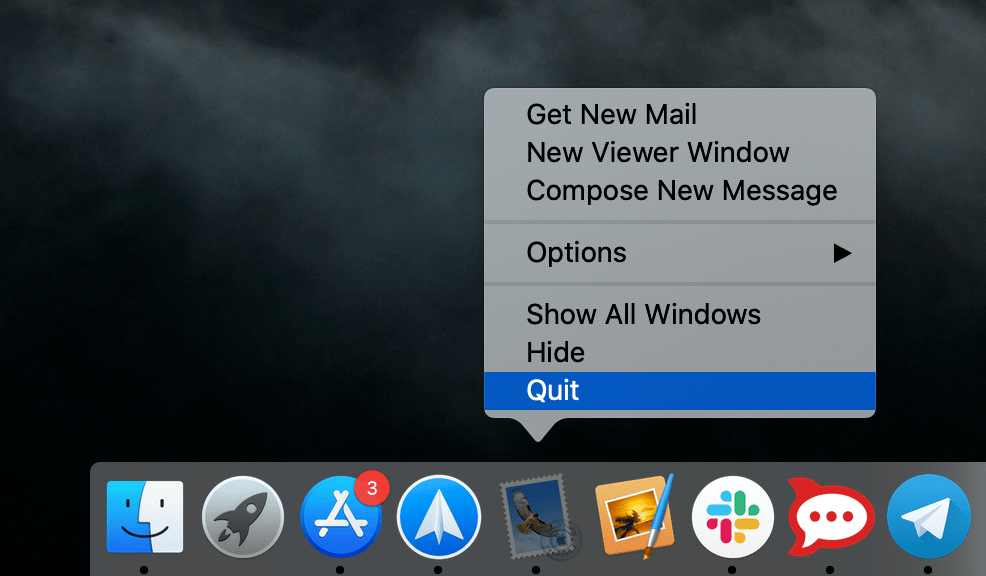
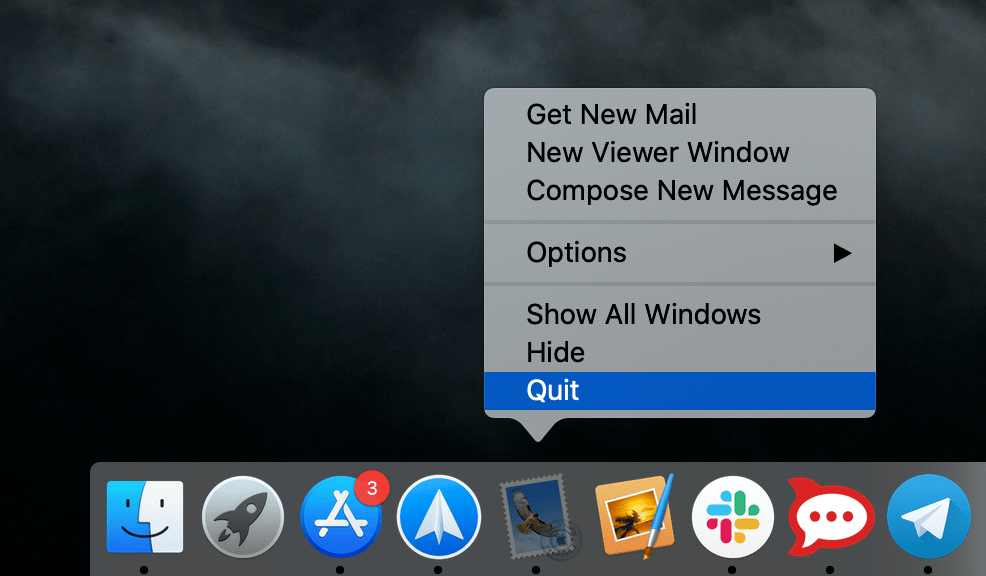
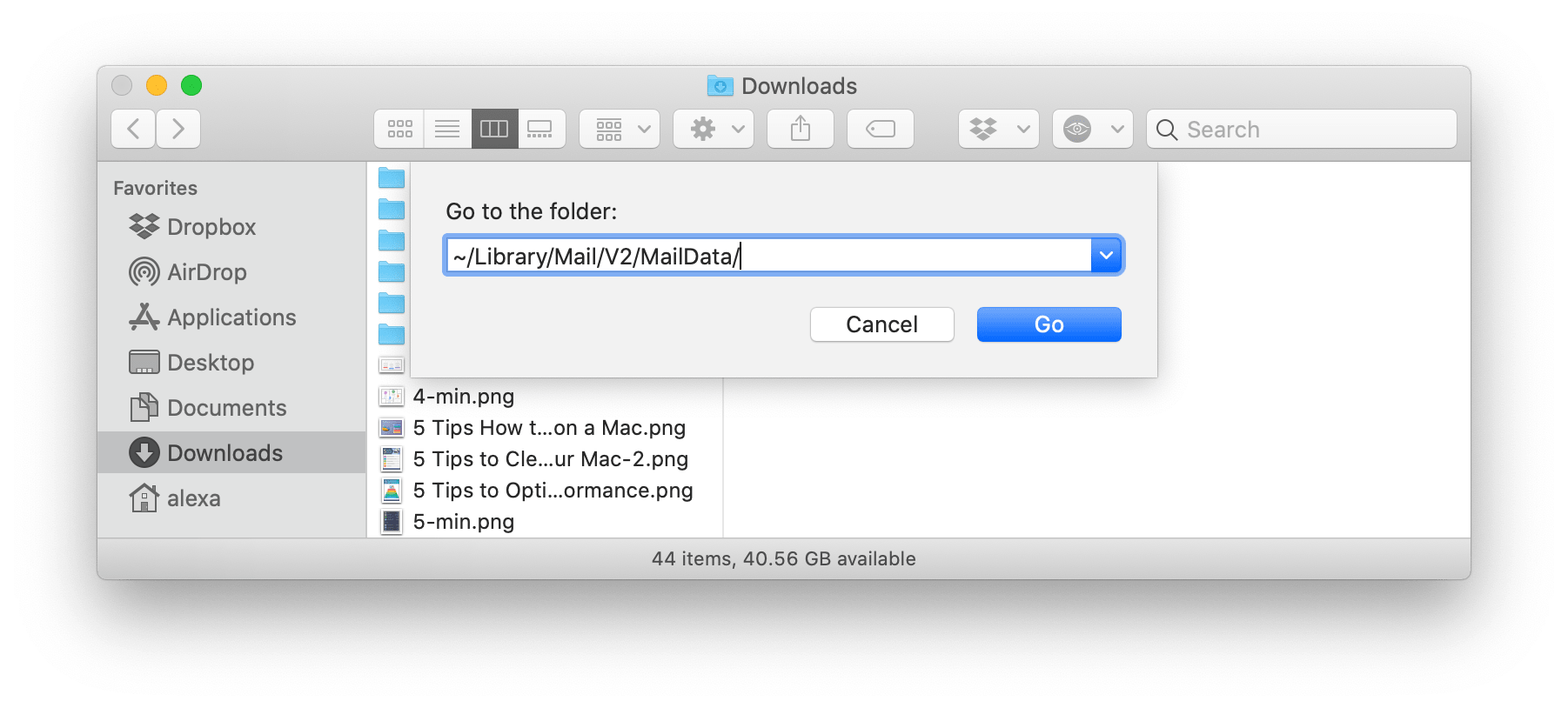
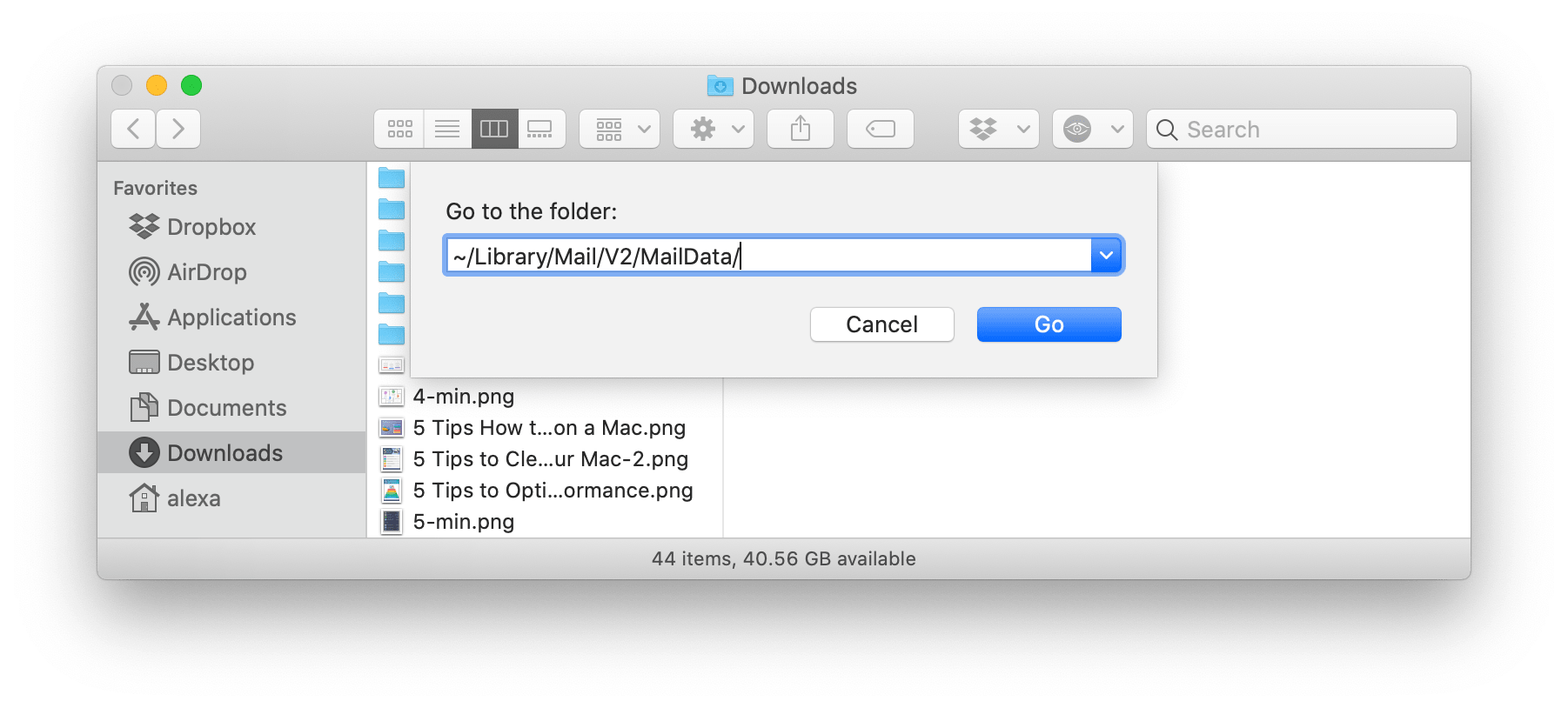
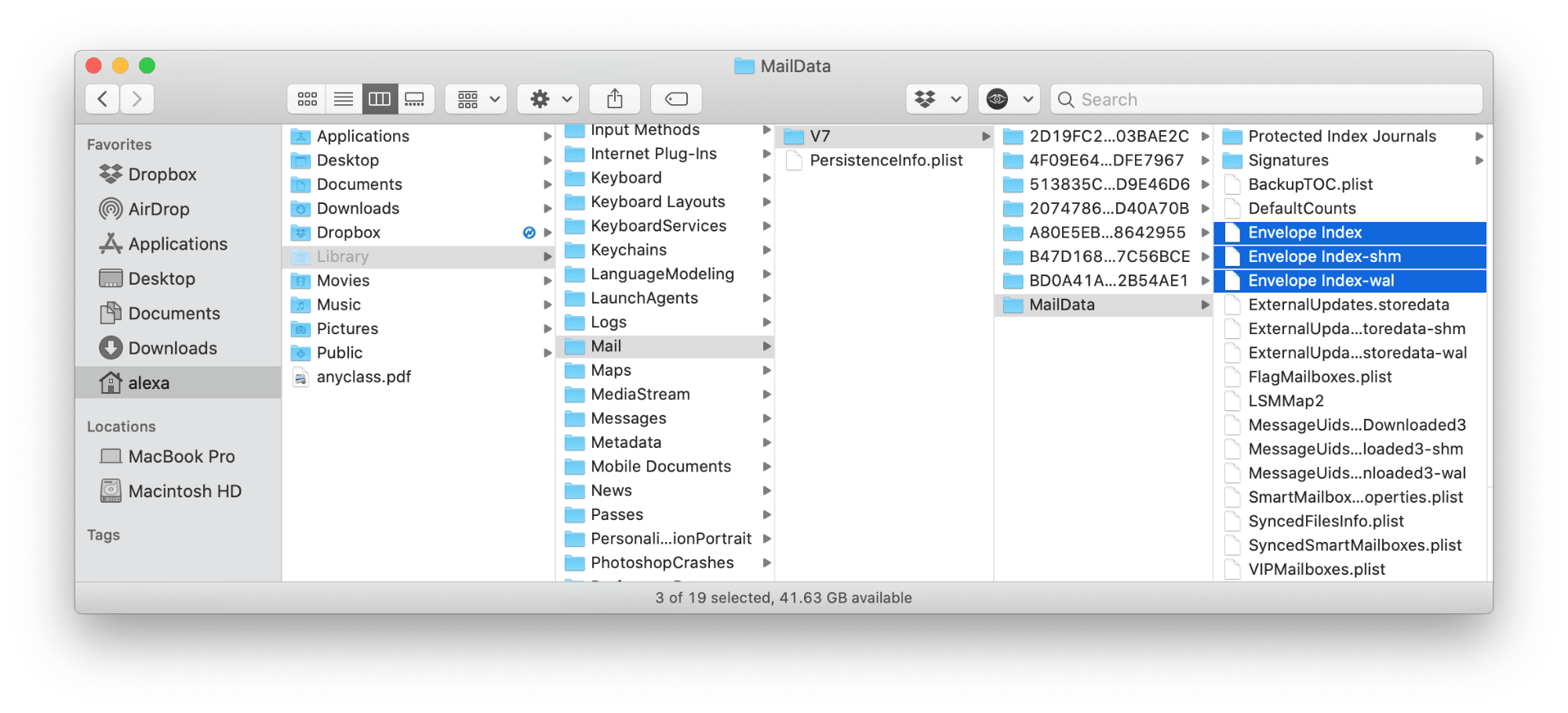
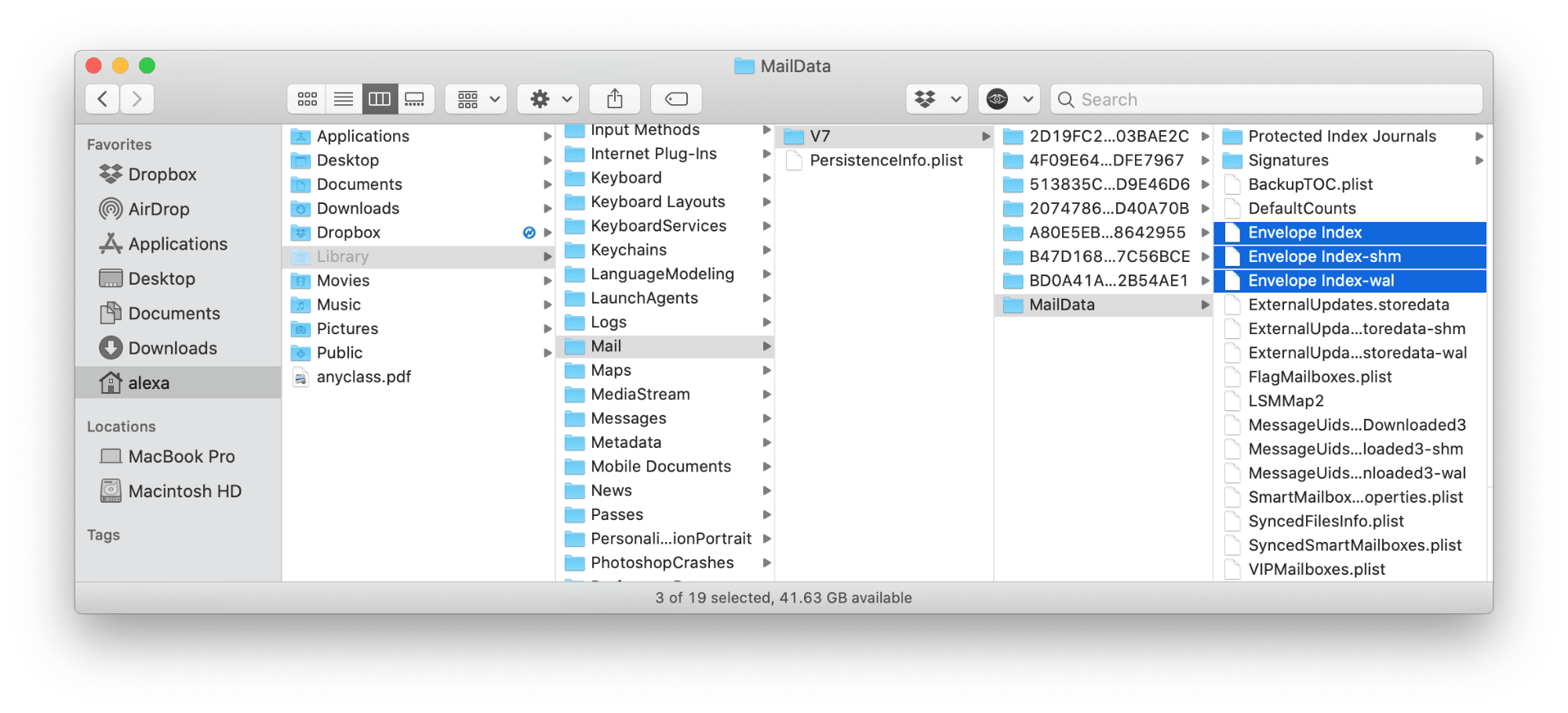
Hogyan indexeljük újra az Apple Mailt a MacCleaner Pro-val
Most megmutatjuk a Mail újraindexelésének leggyorsabb és legegyszerűbb módját. Ez a MacCleaner Pro segítségével lehetséges. A MacCleaner Pro segítségével gyorsan felgyorsíthatja a Mac számítógépét és számos problémát orvosolhat. Lehetővé teszi, hogy néhány kattintással újraindexelje a Mail alkalmazásban lévő postafiókjait.
Íme, így építheti újra az Apple Mail adatbázisát a MacCleaner Pro segítségével:
- Elindítja a MacCleaner Pro programot, és az oldalsávról a Mac gyorsítása szakaszra lép, vagy a Teljesítmény kategóriában a megfelelő gombra kattint.
- Válassza ki a Reindex Mail és kattintson a Gyorsítás gombra.
- Megerősíti a feladat futtatását.
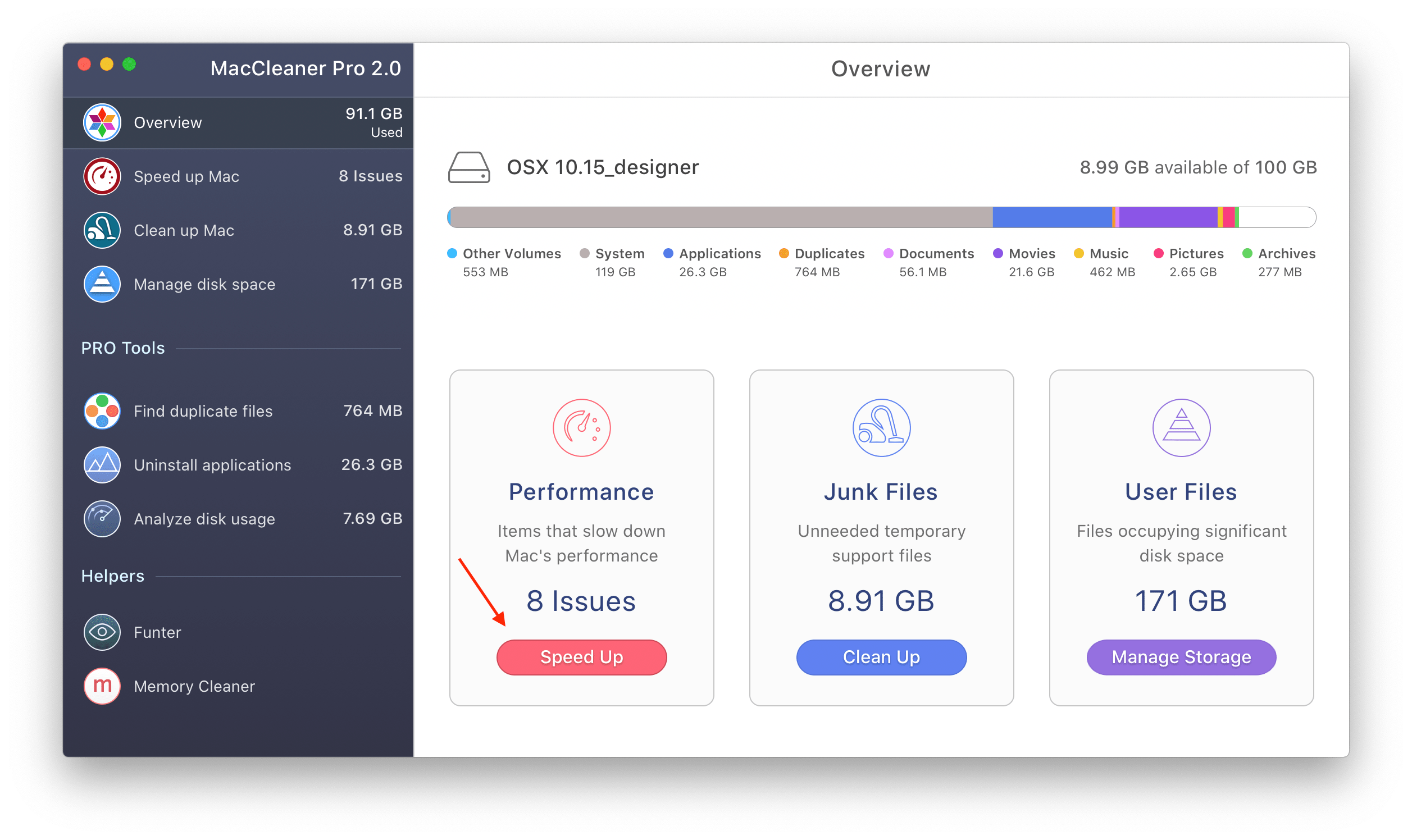
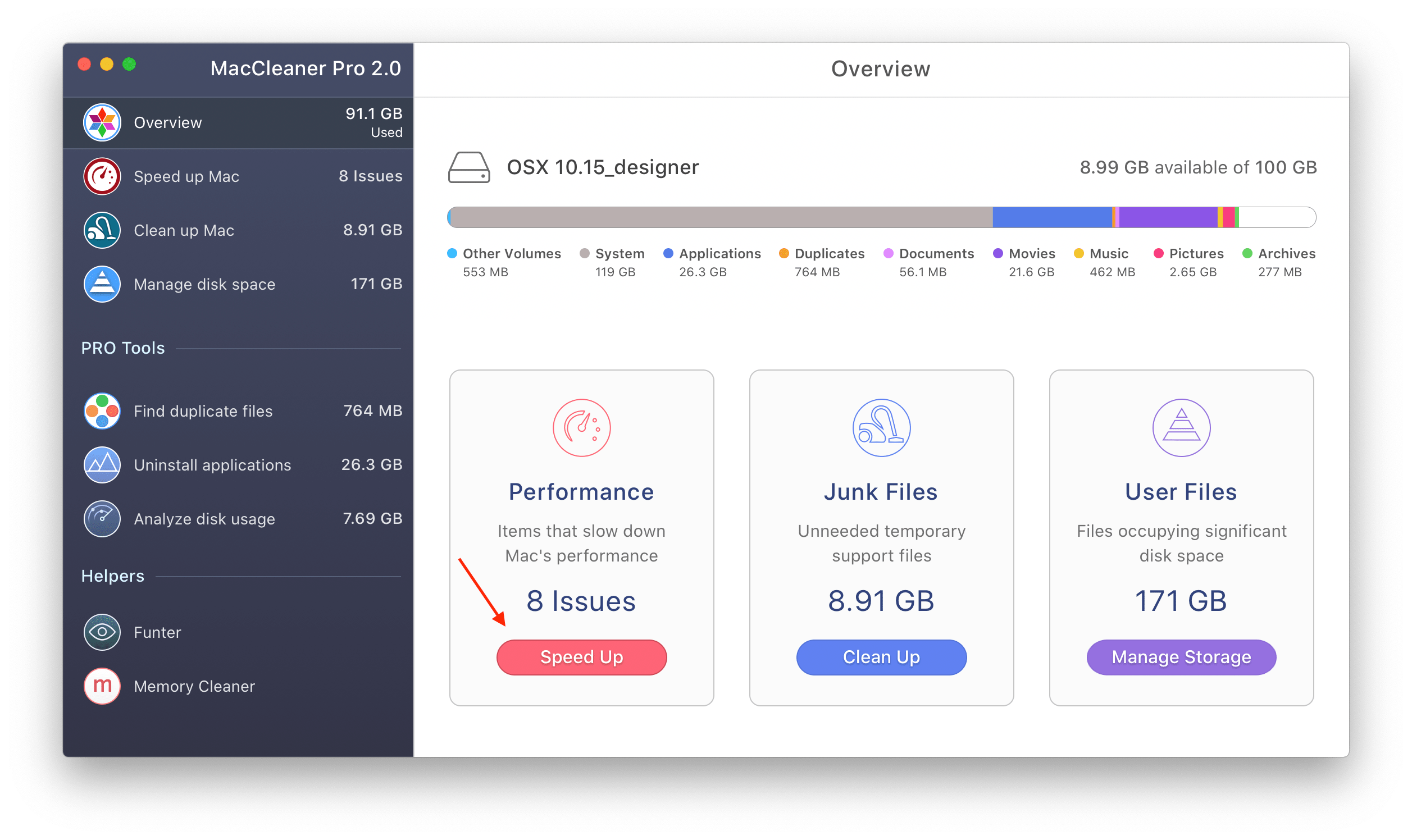
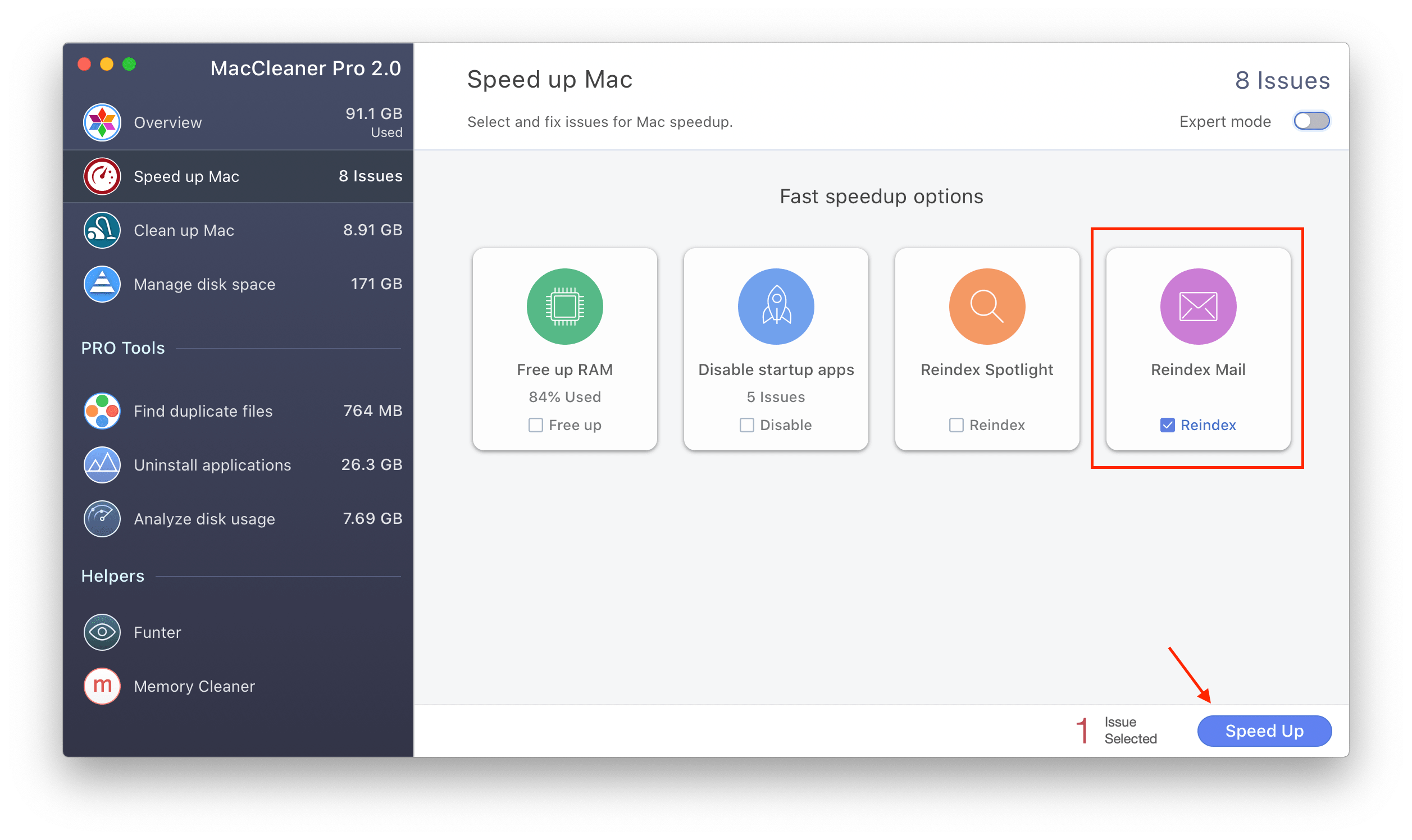
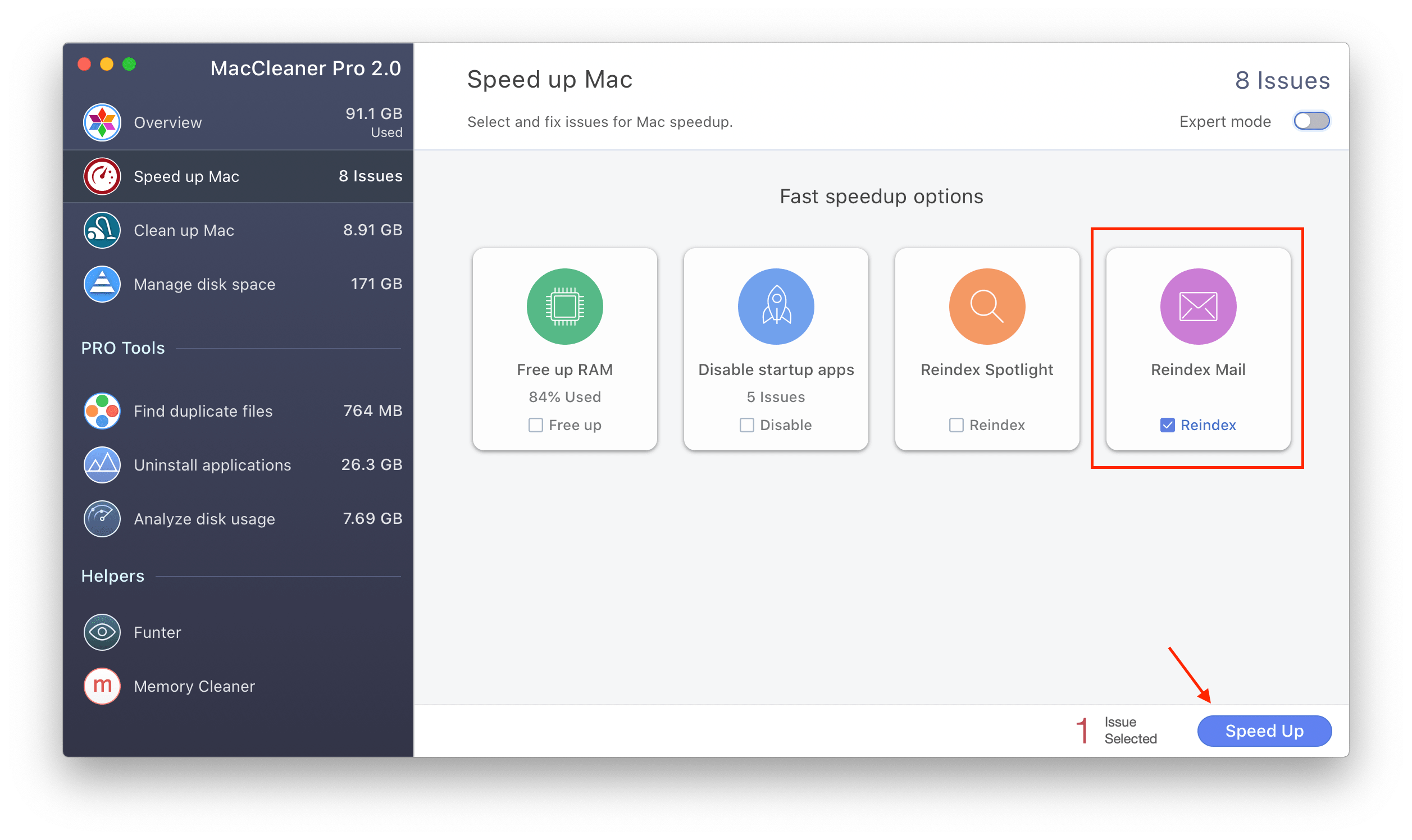
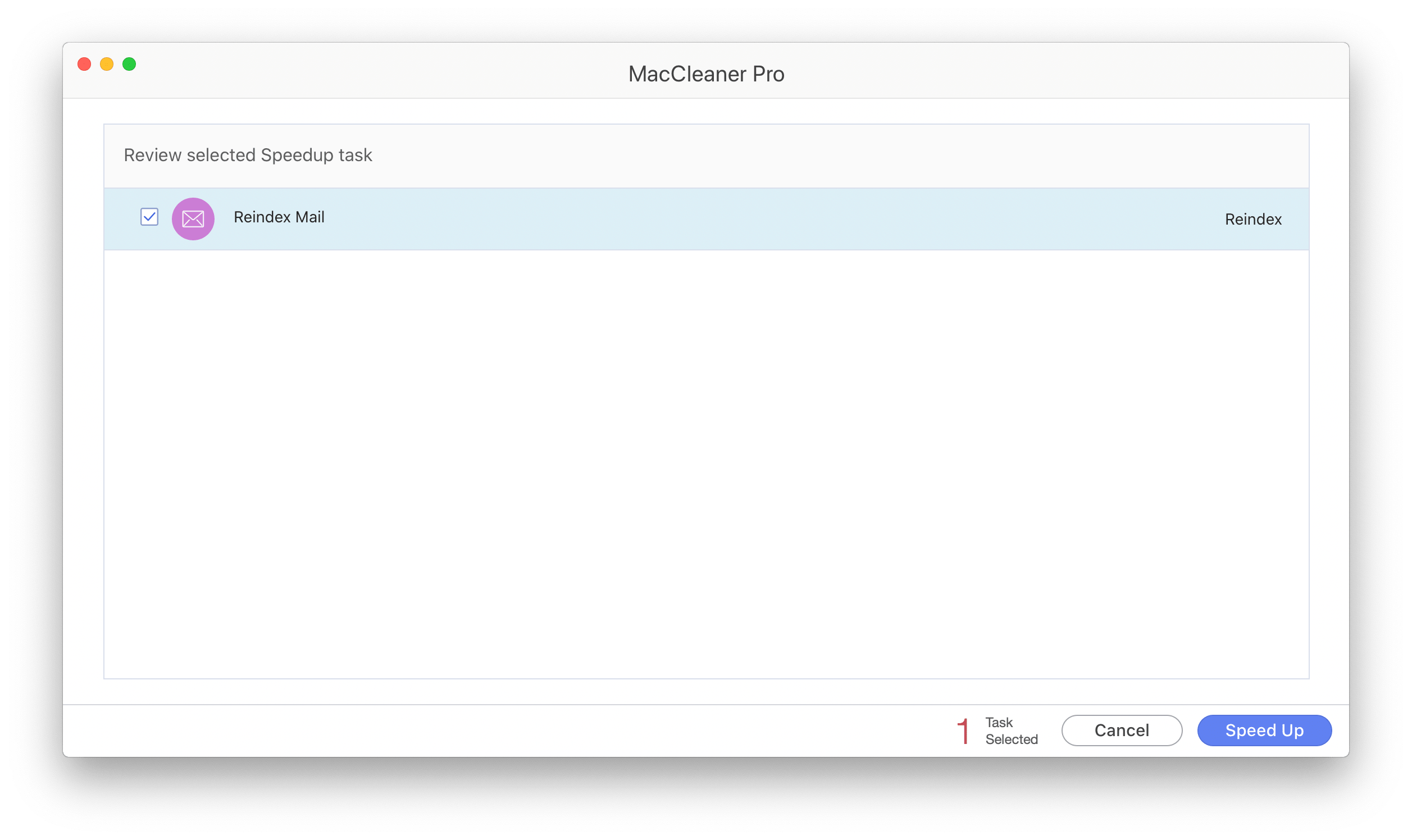
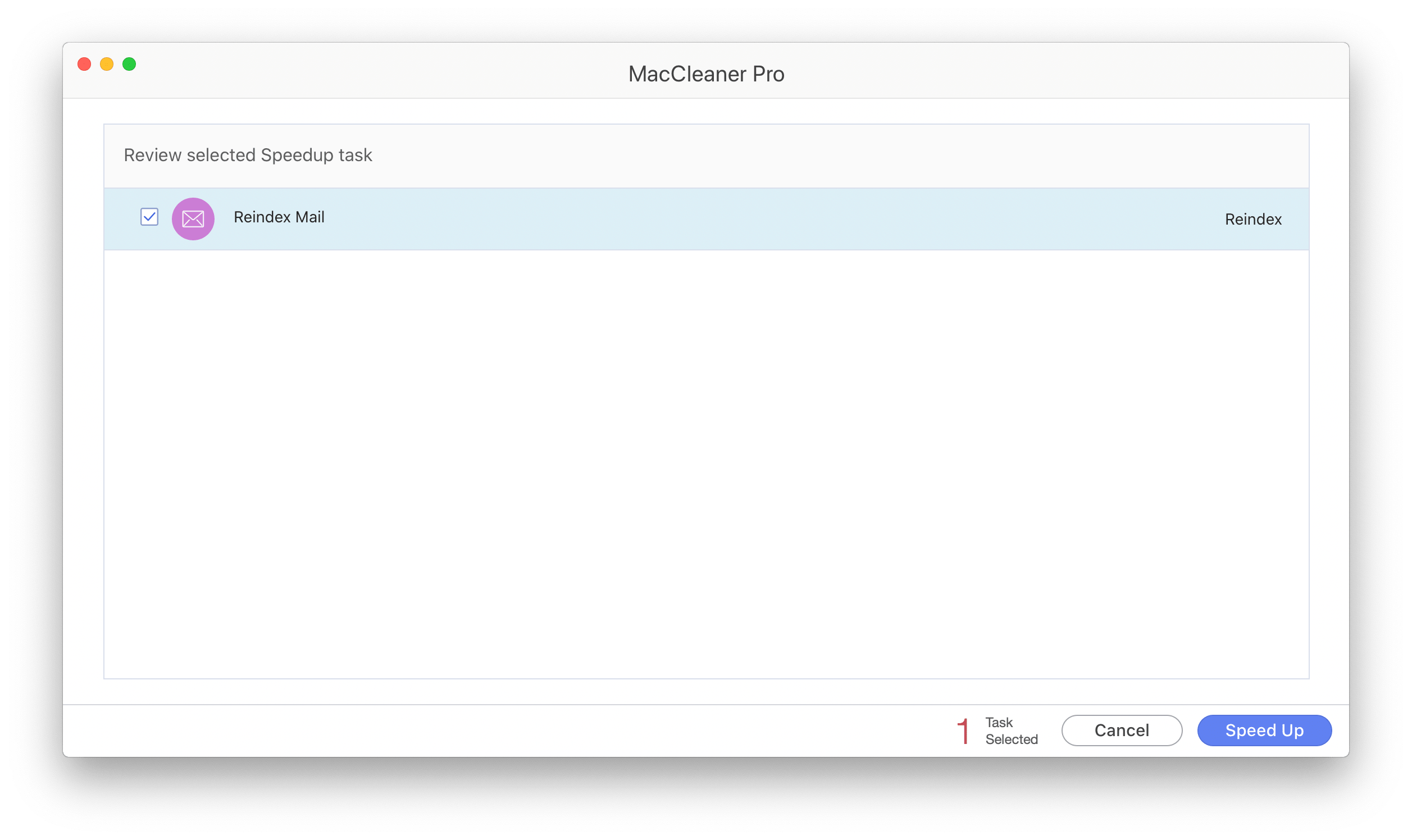
Ez minden!
Következtetés
Most már több módszert is ismer a Mail újraindexelésére a Mac számítógépén. Ha úgy dönt, hogy ezt a feladatot a MacCleaner Pro programmal végzi el, vegye figyelembe, hogy ez a program lehetővé teszi a Spotlight újraindexelését, a Mac lassúságát okozó legtöbb hiba kijavítását, a merevlemez megtisztítását és még sok mást is. A MacCleaner Pro programot teljesen ingyenesen értékelheti.